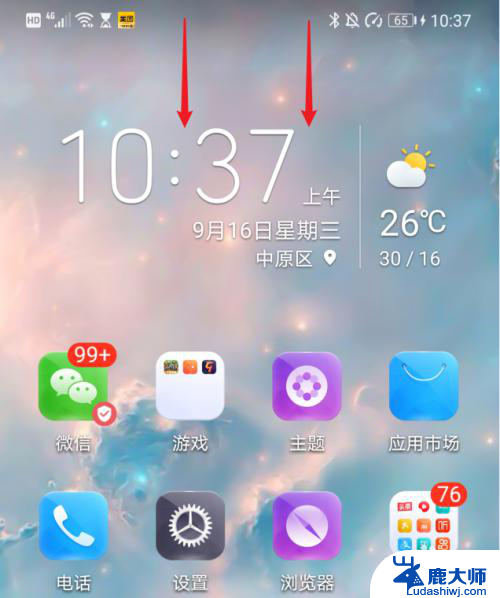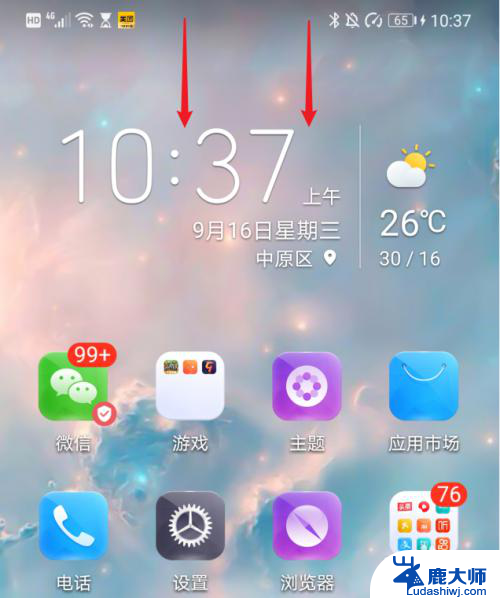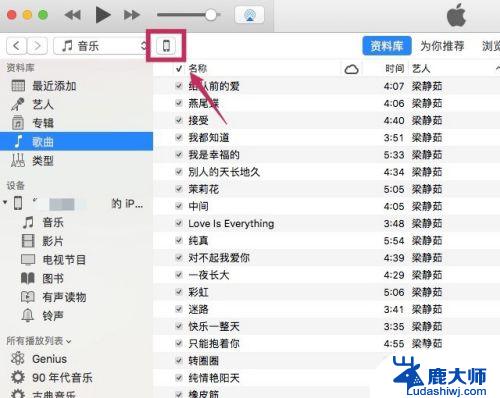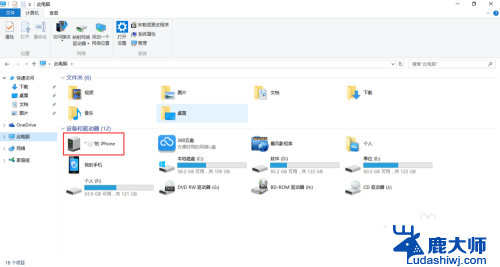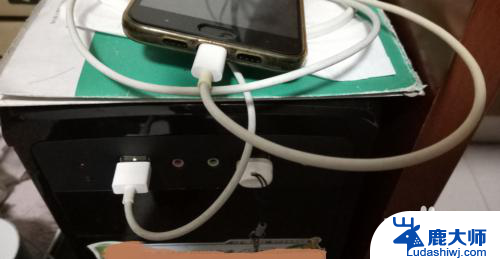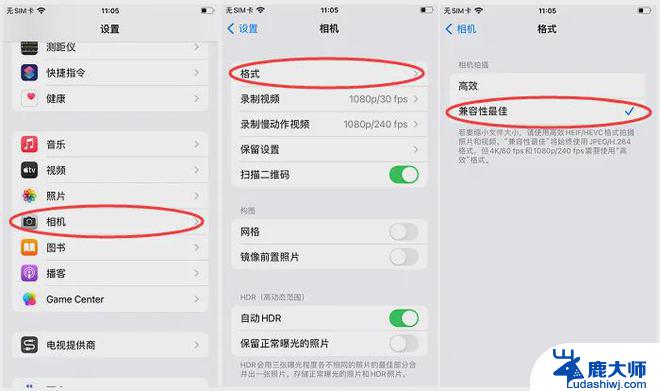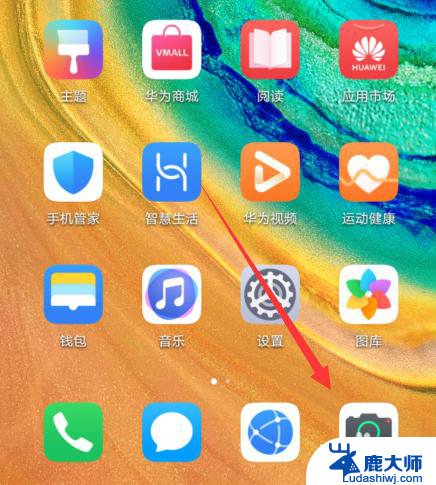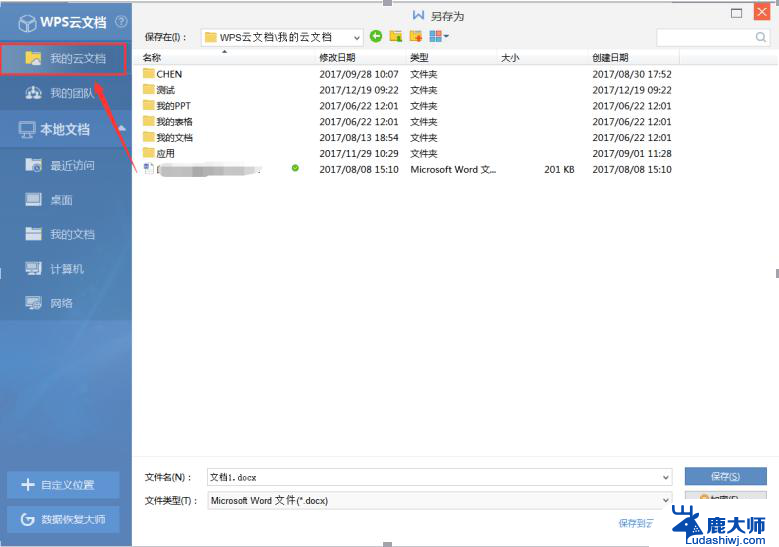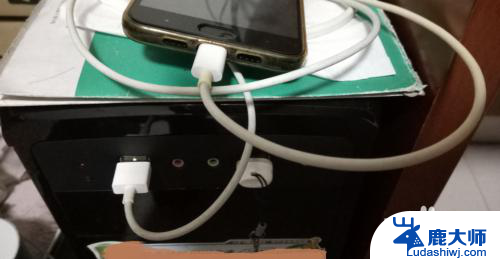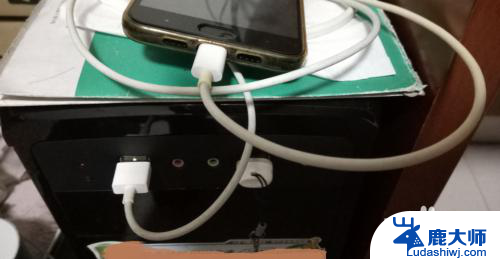怎么把华为手机照片传到电脑 华为手机如何将照片和视频传输到电脑
更新时间:2024-07-02 14:08:25作者:xtang
如今在日常生活中,我们拍摄的照片和视频越来越多,而要将这些珍贵的回忆传输到电脑上进行存储和编辑已经成为一件必不可少的事情,对于华为手机用户来说,如何将手机中的照片和视频传输到电脑上可能是一个比较常见的问题。幸运的是华为手机提供了多种简便快捷的方法来实现这一目的,让我们一起来了解一下吧。
步骤如下:
1.将华为手机通过数据线与电脑连接,之后,从顶部下拉进入通知栏。
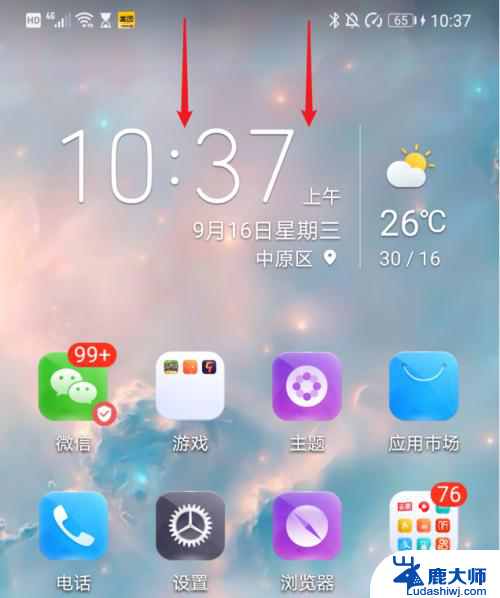
2.在通知界面,点击USB更多选项进入。
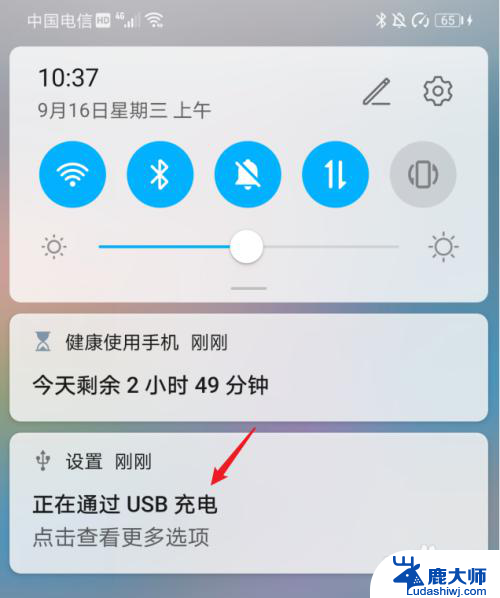
3.进入后,在USB连接方式下方,选择传输照片。
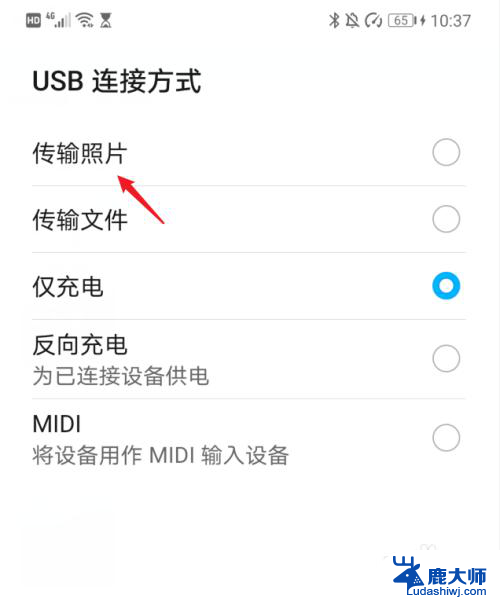
4.点击后,双击此电脑进入,选择手机设备名称。
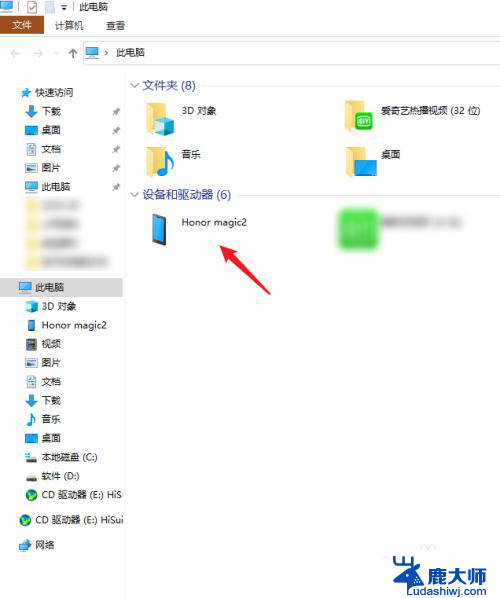
5.进入手机内部存储后,右键点击DCIM文件夹下的camera文件夹。将其复制。
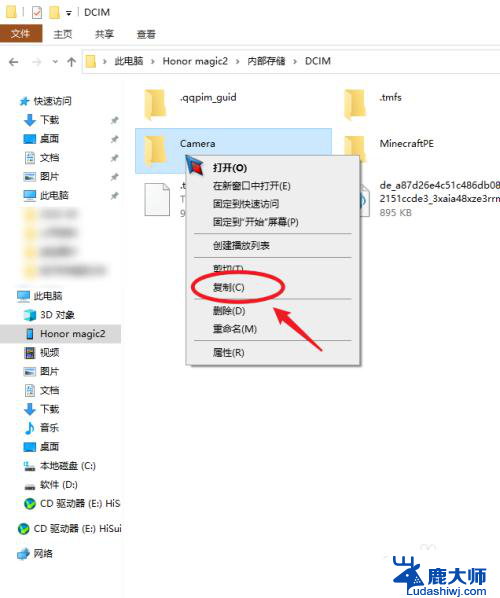
6.复制后,进入电脑其他的磁盘右键粘贴,等待导入进度完成即可。
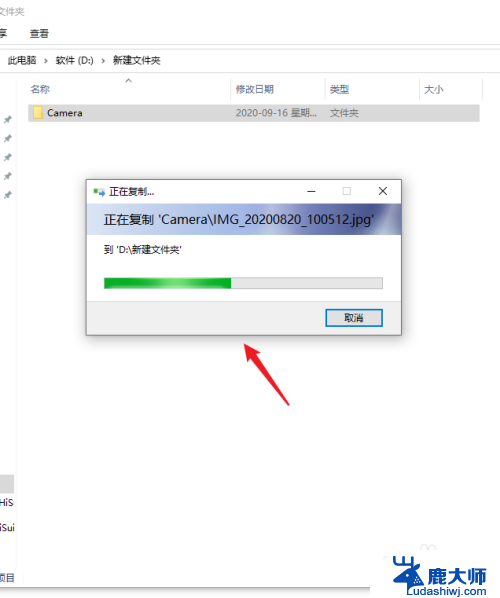
以上是将华为手机照片传输到电脑的全部步骤,如果有任何问题,请按照本文的方法进行操作,希望对大家有所帮助。